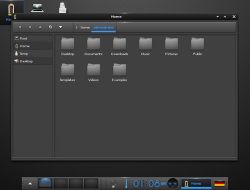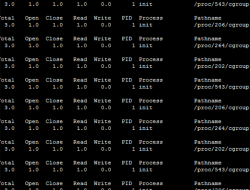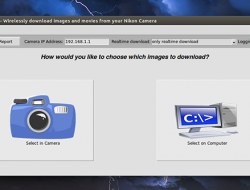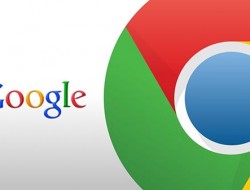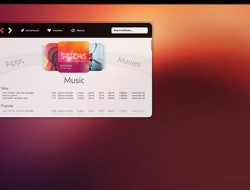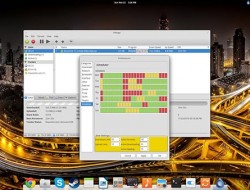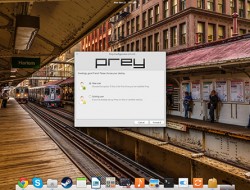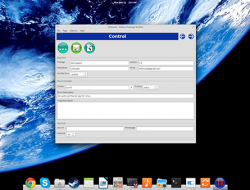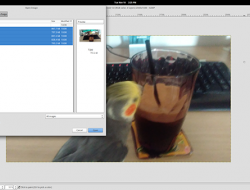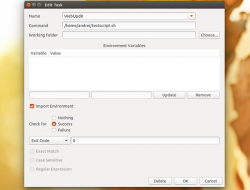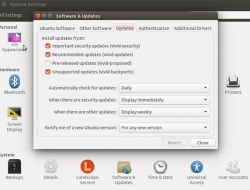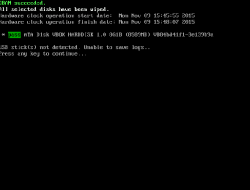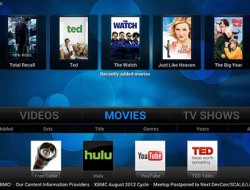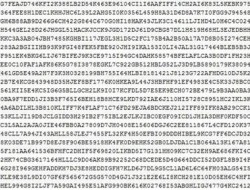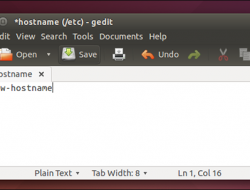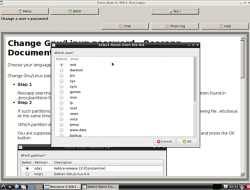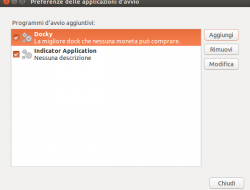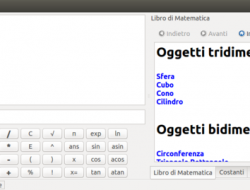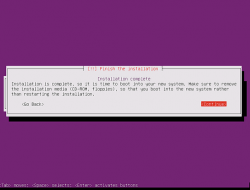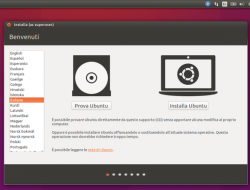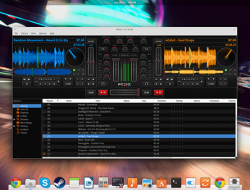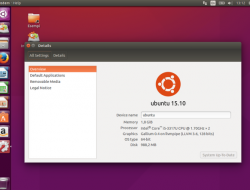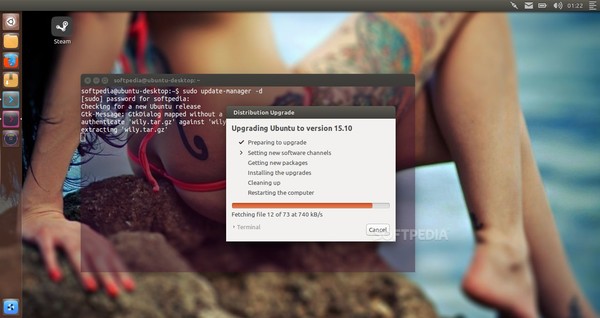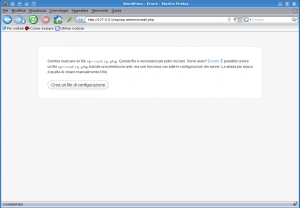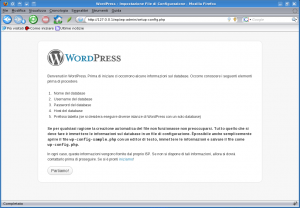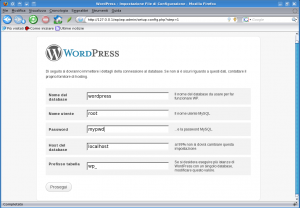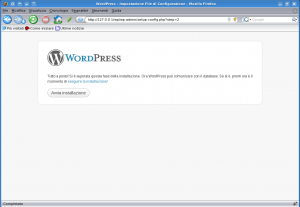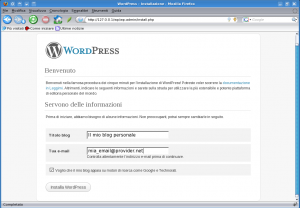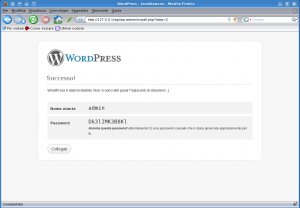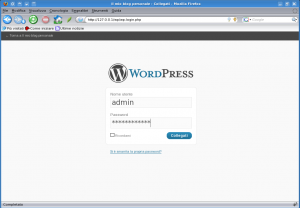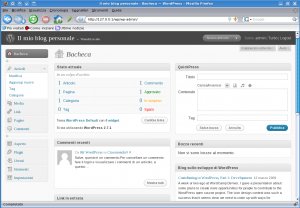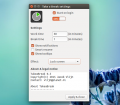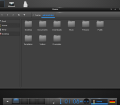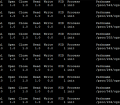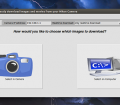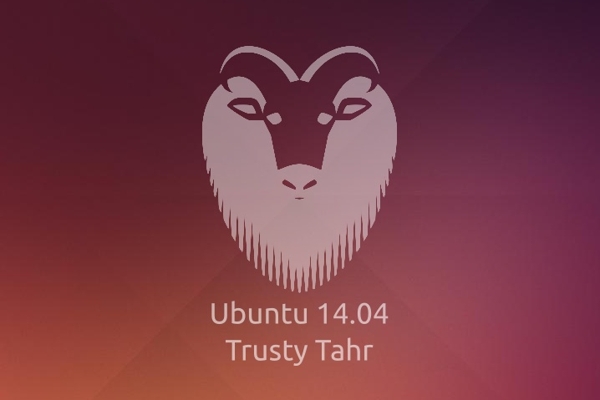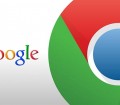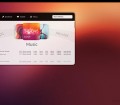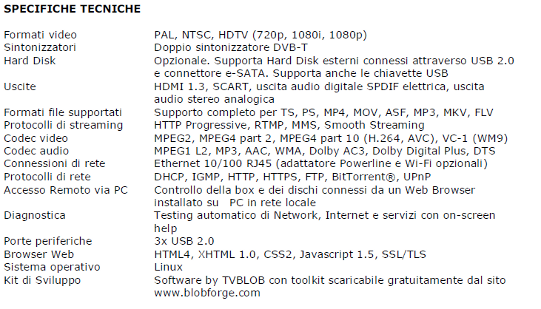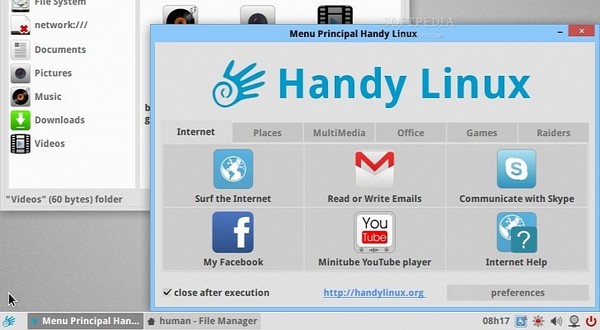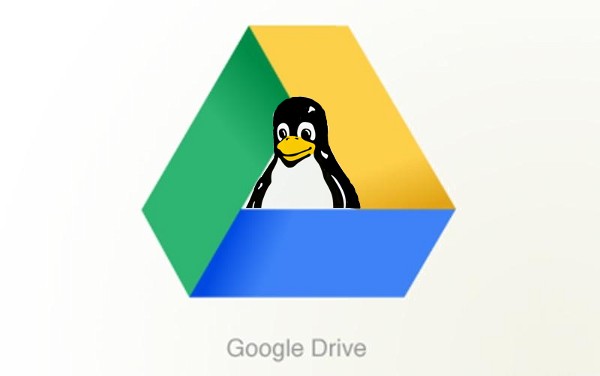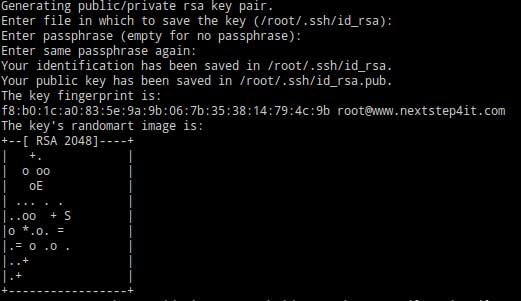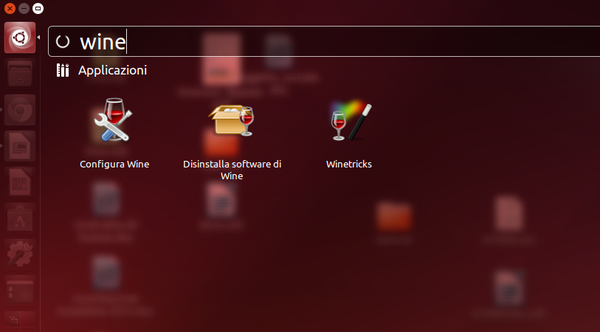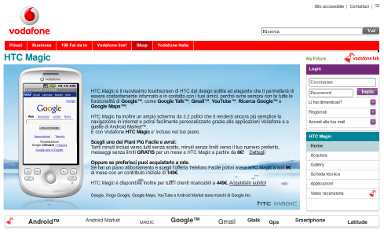![]()
2) Pronti? Installiamo WordPress in locale
Puntiamo il browser a questo indirizzo e scarichiamo la versione WordPress 2.7.1 XXL (il file wordpress_it_IT_271XXL.zip), copiamola nella directory di lavoro del server Apache (di solito è il percorso /var/www/htdocs oppure un collegamento ad esso attraverso la cartella /srv nel filesystem); eventualmente creiamo, ad esempio, una cartella di nome wp/ all’interno di questo percorso, copiamo ed estraiamo in essa il file zip (per fare questo dovremo avvalerci dei permessi dell’amministratore poiché l’utente “normale” non può scrivere in questo percorso). Estratto il file partiremo con l’installazione. Assicuriamoci che il server web Apache sia stato avviato, apriamo un browser e scriviamo questo indirizzo nella omonima barra;
http://127.0.0.1/wp/wp-admin/install.php
ci apparirĂ il primo passo del wizard di installazione visibile in figura.
Clicchiamo sul pulsante Crea un file di configurazione e in pochi secondi saremo pronti per installare WordPress.
Clicchiamo sul pulsante Partiamo e nel passo successivo riportiamo il nome del database (ricordate? Lo abbiamo chiamato wordpress), il nome utente del database (che in questo caso per semplicità è l’utente amministratore del database) e la relativa password lasciando i valori di default per le altre due righe.
Andiamo avanti con Prosegui; per iniziare l’installazione clicchiamo su Avvia installazione.
Inseriamo le informazioni richieste (nome del blog e e-mail) e lasciamo spuntata la casella Voglio che il mio blog appaia sui motori di ricerca come Google e Technorati; in questo modo avremo possibilità di qualche visita in più a “causa” dell’indicizzazione (ovviamente questo quando andremo online).
Dopo aver cliccato su Installa WordPress ci verrà fornito il nome utente e la password dell’amministratore per il backend.
Per entrare nella sezione dell’amministratore è sufficiente cliccare sul pulsante Collegati e inserire username e password forniti in precedenza dal sistema di WordPress.
Per uscire dalla dashboard (Bacheca) è sufficiente cliccare su Logout in alto a destra. Per collegarci al nostro blog in locale occorre scrivere l’indirizzo;
http://127.0.0.1/wp
L’indirizzo 127.0.0.1 è possibile sostituirlo con localhost e quindi;
http://localhost/wp